Excel如何排序数字?我们在表格中是可以排序数字的,但是很多的用户还是不知道要怎么排序数字,那我们具体要怎么做才可以排序数字呢?在哪里进行排序数字呢?下面是小编整理的
Excel如何排序数字?我们在表格中是可以排序数字的,但是很多的用户还是不知道要怎么排序数字,那我们具体要怎么做才可以排序数字呢?在哪里进行排序数字呢?下面是小编整理的excel怎么排序数字教程,一起去看看吧!
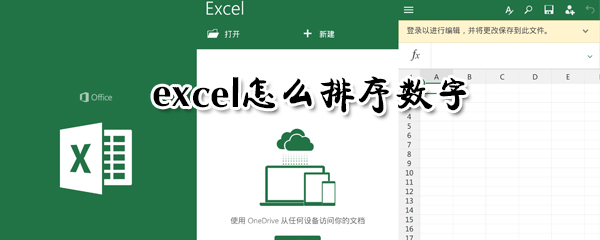
excel排序数字方法详解
1、打开表格;
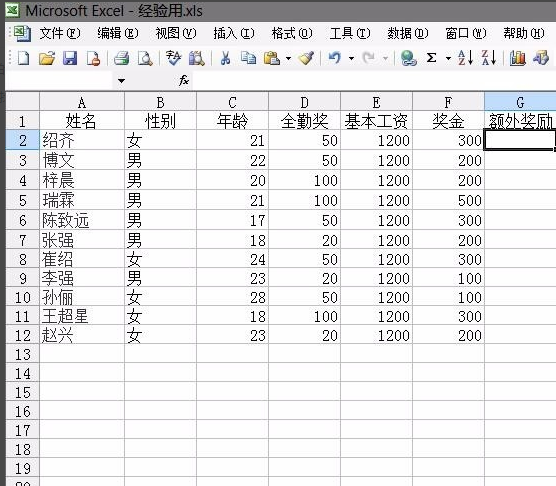
2、选择要排序的一列;
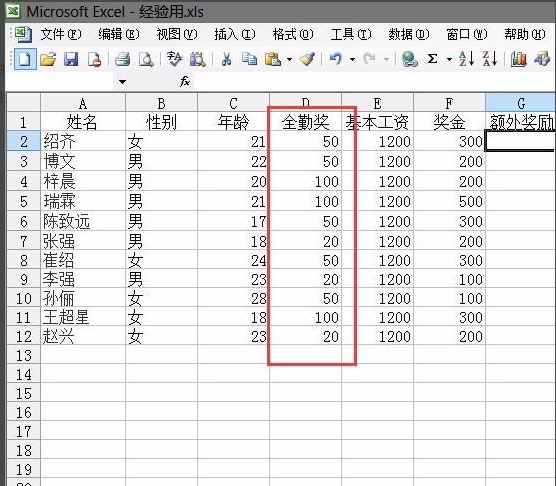
3、我们可以看到表格里面的数字是没有顺序的;
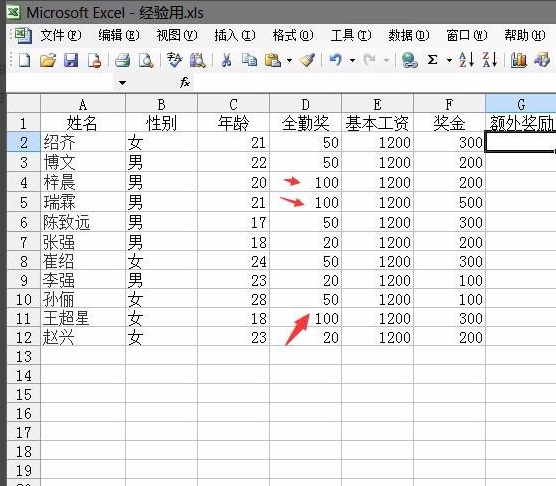
4、点击数据里面的排序按钮;
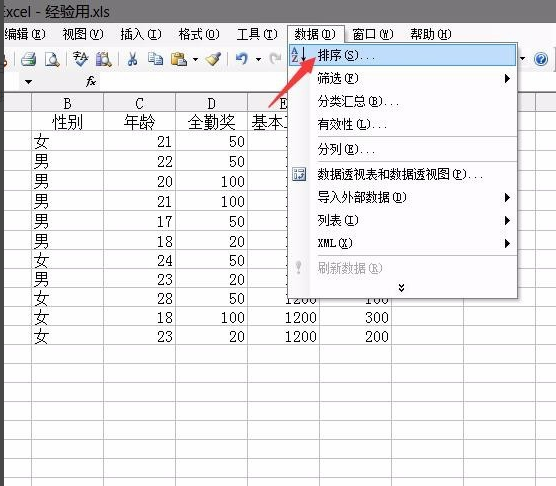
5、进行降序排列,最后点击确定;
excel相关攻略推荐:
excel怎么单条件求合?excel单条件求合图文步骤
excel如何批量添加文字? 批量添加文字方法一览
excel怎么使用筛选功能 具体操作方法
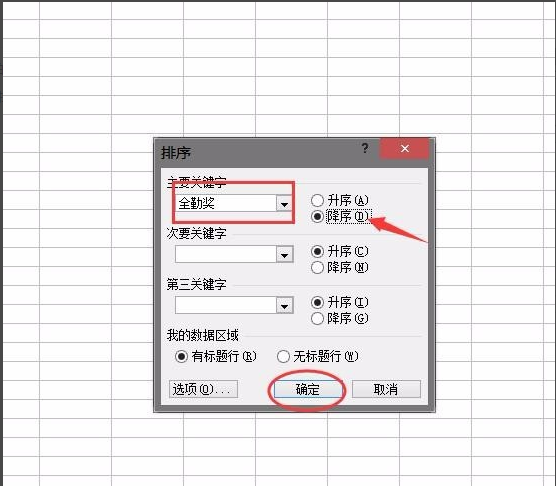
6、排序之后我们就会发现顺序已经排好了。
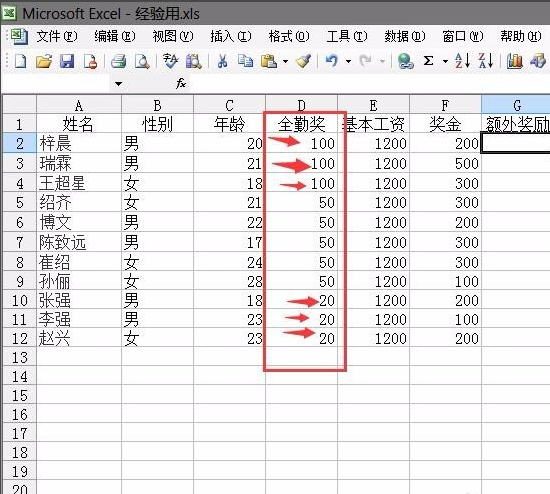
以上就是IEfans小编今日为大家带来的excel排序数字方法详解,想了解更多软件教程请收藏关注自由互联!
